什麼是惡意軟體 HackTool:Win32/Keygen?如何去除?

您是否掃描過您的設備並發現它感染了 HackTool:Win32/Keygen?在您使用破解或金鑰產生器啟動進階軟體後,Windows Defender 可能會自動警告您有關此惡意軟體的存在。

樂器數位介面 (MIDI) 是一種支援外部樂器與電腦之間通訊的協定。當您將基於此協定的裝置(稱為 MIDI 裝置)連接到 PC 時,就會使用 MIDI。
與電腦上的任何其他驅動程式一樣,MIDI 驅動程式是允許外部 MIDI 裝置與作業系統進行通訊的程式。如果沒有這樣的驅動程序,MIDI 設備將毫無用處。那麼如何在Windows 10上設定 MIDI 驅動程式呢?
如何在Windows 10上安裝MIDI驅動程式?
在大多數現代電腦中,只要插入外部設備,驅動程式就會自動安裝。 MIDI 裝置也會發生這種情況。
如果因為某些原因沒有發生這種情況,請不要絕望。以下是您可以嘗試的一些安裝 MIDI 驅動程式的替代方法。
1.使用裝置管理員
在開始安裝新驅動程式之前,最好先檢查是否已經安裝了一些驅動程式。設備管理器在這裡會很有用。
裝置管理員是 Microsoft Windows 中的一個工具,可讓您概覽系統上安裝的所有硬體。此外,它還允許您檢查、安裝、更新或刪除電腦中的任何驅動程式。
首先,按Windows 鍵 + R開啟「執行」對話方塊。然後,輸入devmgmt.msc並按Enter。
這將啟動 Windows 裝置管理員。它將顯示您的 PC 上安裝的硬體設備。現在,您只需檢查 PC 上是否安裝了 MIDI 驅動程式即可。
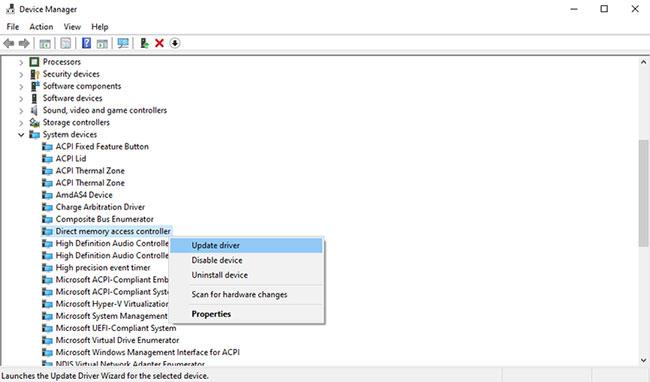
使用裝置管理員更新 MIDI 驅動程式
為確保您使用正確的更新驅動程序,只需右鍵單擊該驅動程式即可。您將看到一系列選項出現,例如「屬性」、「更新驅動程式」、「卸載裝置」、「停用裝置」等。查看這些選項中的任何一個是否有效,MIDI 驅動程式將再次開始運作。
2. 使用 Windows Update 尋找 MIDI 驅動程式
距離您上次更新 Windows 已多久了? Windows Update 是一款免費實用程序,可自動為 Windows 和您自己的裝置安裝更新。
在這種情況下,Windows Update也可以安裝Windows 10缺少的MIDI驅動程式。若要啟動 Windows 更新,請在 Windows開始功能表的搜尋列中鍵入更新,然後選擇最相關的結果。當出現「Windows 更新」視窗時,按一下「檢查更新」。
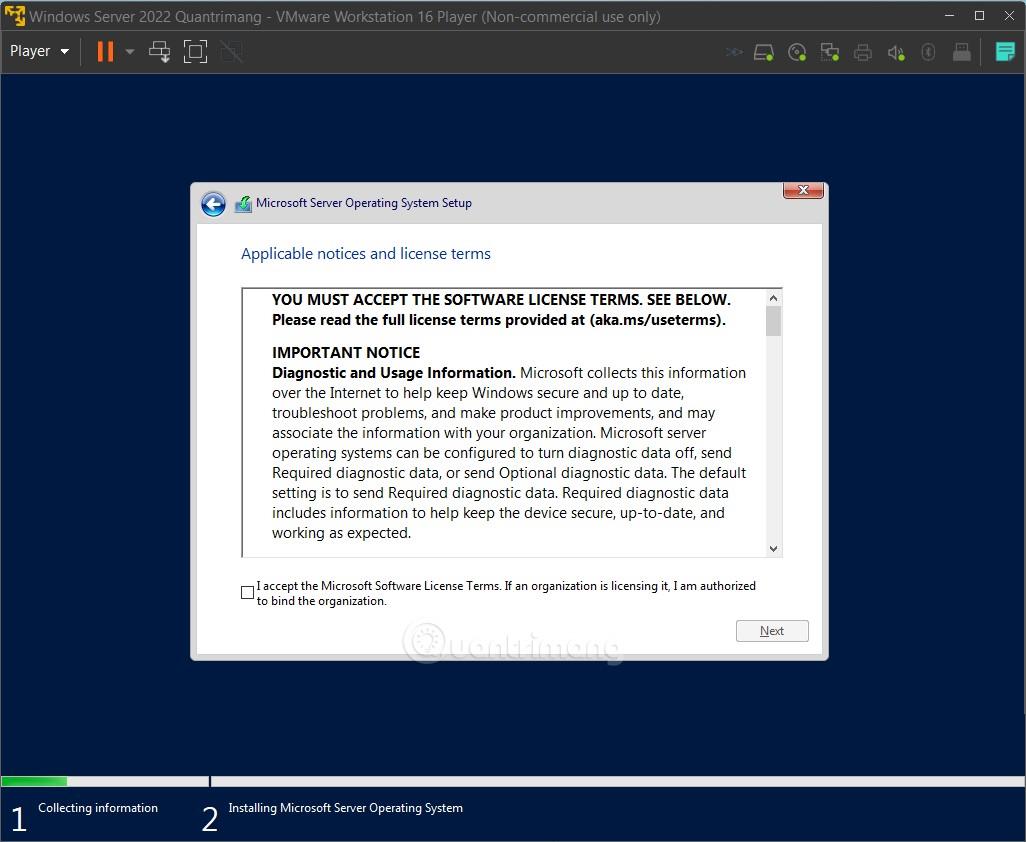
使用 Windows 更新尋找 MIDI 驅動程式
3. 從製造商的網站安裝 MIDI 驅動程式
對於電腦上發生的大多數錯誤,Windows 都會為您提供協助。有很多工具供您使用。但有時,您需要手動完成所有操作。
第三個選項是從 MIDI 設備製造商的網站安裝 MIDI 驅動程式。製造商通常在其網站上提供設備驅動程式。因此,請尋找製造商的網站,下載並安裝您需要的驅動程式。
下載的檔案很可能是EXE 檔案或ZIP 檔案。如果是EXE文件,則可以啟動它來安裝驅動程式。但是,如果它是 ZIP 文件,則必須先將其解壓縮,然後透過 EXE 安裝精靈進行安裝。
4.使用第三方應用程式
當所有其他方法都失敗時,最後的手段是使用專業的應用程式。許多應用程式可以幫助您解決此問題。
例如,Driver Easy就是本文推薦的一個快速簡單的工具(本文將介紹如何使用Driver Easy)。然而,有許多應用程式可以完成相同的工作,例如 DriverPack。您可以選擇其中任何工具來完成工作。
如果您決定安裝 Driver Easy,請插入您的 MIDI 裝置並依照下列步驟操作:
第 1 步:按一下「掃描」按鈕,讓應用程式掃描 PC 上已連接的裝置。
步驟 2:接下來,按一下「更新」。這將安裝您的電腦所需的所有過時或遺失的驅動程式。
步驟 3:當 Driver Easy 識別到您的 MIDI 裝置時,它會自動下載驅動程式並將其安裝到您的 PC 上。
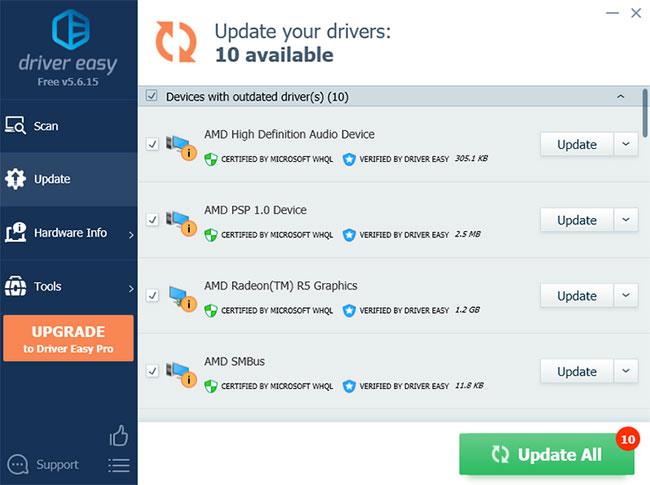
使用第三方應用程式更新 MIDI 驅動程式
希望你成功。
您是否掃描過您的設備並發現它感染了 HackTool:Win32/Keygen?在您使用破解或金鑰產生器啟動進階軟體後,Windows Defender 可能會自動警告您有關此惡意軟體的存在。
探索如何在Windows 10上建立和管理還原點,這是一項有效的系統保護功能,可以讓您快速還原系統至先前狀態。
您可以使用以下 15 種方法輕鬆在 Windows 10 中開啟<strong>裝置管理員</strong>,包括使用命令、捷徑和搜尋。
很多人不知道如何快速顯示桌面,只好將各個視窗一一最小化。這種方法對於用戶來說非常耗時且令人沮喪。因此,本文將向您介紹Windows中快速顯示桌面的十種超快速方法。
Windows Repair 是一款有效的 Windows 錯誤修復工具,幫助使用者修復與 Internet Explorer、Windows Update 和其他重要程式相關的錯誤。
您可以使用檔案總管選項來變更檔案和資料夾的工作方式並控制顯示。掌握如何在 Windows 10 中開啟資料夾選項的多種方法。
刪除不使用的使用者帳戶可以顯著釋放記憶體空間,並讓您的電腦運行得更流暢。了解如何刪除 Windows 10 使用者帳戶的最佳方法。
使用 bootsect 命令能夠輕鬆修復磁碟區引導程式碼錯誤,確保系統正常啟動,避免 hal.dll 錯誤及其他啟動問題。
存檔應用程式是一項功能,可以自動卸載您很少使用的應用程序,同時保留其關聯的檔案和設定。了解如何有效利用 Windows 11 中的存檔應用程式功能。
要啟用虛擬化,您必須先進入 BIOS 並從 BIOS 設定中啟用虛擬化,這將顯著提升在 BlueStacks 5 上的效能和遊戲體驗。








